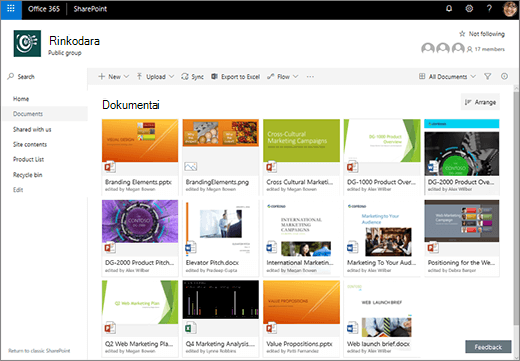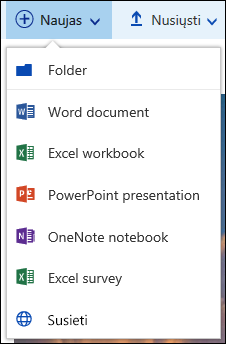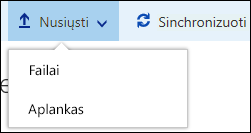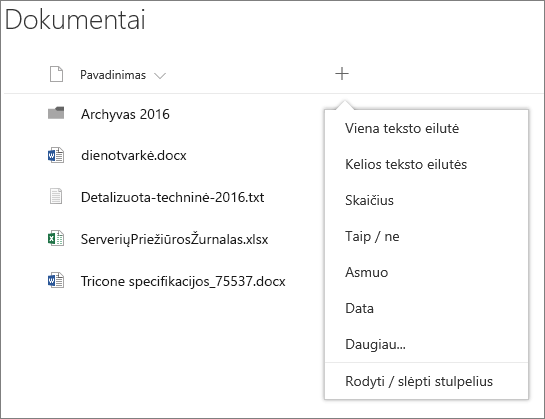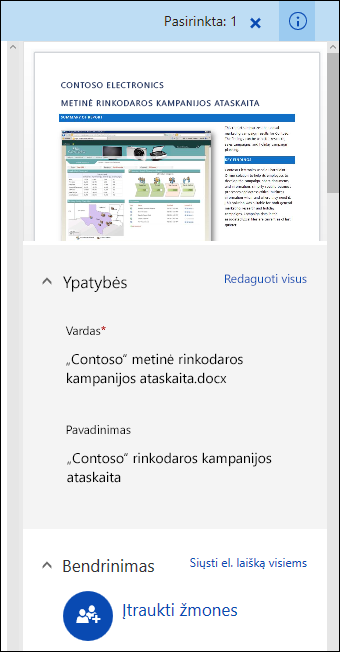Kas yra dokumentų biblioteka?
Applies To
„SharePoint Server“ prenumeruojamas leidimas „SharePoint Server 2019“ „SharePoint“, esantis „Microsoft 365“ „Office“ verslui Office 365 Small Business „SharePoint“, esantis „Microsoft 365 Small Business“Dokumentų biblioteka suteikia saugią vietą failams saugoti, kur jūs ir jūsų bendradarbiai gali lengvai juos rasti, dirbti su jais kartu ir bet kuriuo metu pasiekti juos iš bet kurio įrenginio. Pavyzdžiui, galite naudoti dokumentų biblioteką svetainėje programoje " „SharePoint“ saugoti visus failus, susijusius su konkrečiu projektu arba konkrečiu klientu. Įtraukti failus arba perkelti failus iš vieno aplanko į kitą taip pat paprasta, kaip vilkti ir perkelti juos iš vienos vietos į kitą.
Pastaba: Ar jūsų ekranas atrodo kitaip nei šis? Jūsų administratorius gali turėti klasikinę patirtį dokumentų bibliotekoje. Jei taip, žr. Įvadas į bibliotekas. Jei esate dokumentų bibliotekos savininkas, svetainės savininkas arba administratorius, žr. Numatytosios dokumentų bibliotekų naudojimo patirties perjungimas iš naujų arba klasikinių veiksmų, kad būtų galima nustatyti numatytąją patirtį.
Pastaba: Kai kurios funkcijos šiuo metu galimos tik klasikinėse funkcijose. Spustelėkite Grįžti į klasikinį „SharePoint“, esantį apatiniame kairiajame puslapio kampe, kad perjungtų į klasikinę patirtį.
Numatytoji " „SharePoint“ " SharePoint Server 2019 yra dokumentų biblioteka, kuri sukuriama automatiškai, kai kuriate naują svetainę. Prireikus į svetainę galite įtraukti papildomų dokumentų bibliotekų. Tai naudinga, pvz., jei reikia apriboti prieigą prie failų rinkinio. Kiekvienoje dokumentų bibliotekoje rodomas failų, aplankų ir pagrindinės informacijos apie kiekvieną sąrašą, pvz., kas sukūrė arba paskutinį kartą modifikavo failą. Šią informaciją galite naudoti failams tvarkyti ir lengviau juos rasti.
Dokumentų bibliotekoje galite:
-
Įtraukite, redaguokite, panaikinkite failą,aplanką arba saitą iš SharePoint bibliotekos, redagavimo vienu metu ir atsisiųskite dokumentus.
-
Valdykite, kas turi prieigą prie bibliotekos, aplanko, kuriame yra biblioteka, arba atskirą failą bibliotekoje.
-
Sekti veiklą faile, pvz.,kada jis paskutinį kartą buvo modifikuotas, ir gauti pranešimą, kai kas nors pasikeitė.
-
Įtraukite saitą į dokumentų biblioteką į kažką, kuris saugomas už bibliotekos ribų, pvz., saitą su failu, esamu kitoje bibliotekoje, arba net saitą su išoriniu tinklalapiu.
-
Pažymėkite saitą, failą arba aplanką dokumentų bibliotekoje, kad jūs ir kiti galėtų greitai juos pasiekti.
Apžvelkime
Dokumentų bibliotekos puslapio viršuje kairėje yra pagrindinis meniu.
Čia galite sukurti naują aplanką, dokumentą arba saitą su tuo, kas yra už dokumentų bibliotekos ribų,
Pastaba: Dokumentų tipų sąrašas skirsis atsižvelgiant į jūsų teises ir tai, kaip buvo nustatyta jūsų svetainė.
arba nusiųskite aplanką arba failus.
Pastaba: Aplankai šiuo metu nepalaikomi Internet Explorer.
Taip pat galite sinchronizuoti failus su nauja "OneDrive" sinchronizavimo programa arba sukurti įspėjimą, kad gautų pranešimą, kai kas nors pasikeitė.
Dokumentų bibliotekos puslapio viršuje dešinėje spustelėkite Rodinio parinktys, kad pakeistų dokumentų bibliotekos rodinį į Sąrašo, Glaudinimo, Išklotinių rodinys. Jei naudojate Internet Explorer, galite atidaryti dokumentų biblioteką naudodami " Windows " failų naršyklę spustelėdami Rodinys failų naršyklėje. Taip pat galite įrašyti pasirinktinį rodinį spustelėdami Įrašyti rodinį kaip arba, jei esate bibliotekos savininkas arba administratorius, galite redaguoti arba kurti rodinius bibliotekos parametrų puslapyje spustelėdami Redaguoti dabartinį rodinį.
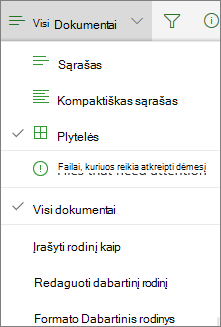
Galite įtraukti naujų stulpelių ir pasirinkti norimus rodyti stulpelius spustelėdami + arba + Stulpelių antraščių dešinėje pusėje, jei naudojate sąrašo rodinį, arba, jei naudojate rodinį Plytelės, spustelėdami " 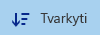

Informacijos srityje galite peržiūrėti irredaguoti informaciją apie failą arba aplanką, pvz., reikiamas ypatybes, naujausią veiklą arba su kuo bendrinamas failas. Norėdami rodyti arba slėpti informacijos sritį, pasirinkite failą arba aplanką ir spustelėkite
Pasirinkus aplanką arba failą, dokumentų bibliotekos viršuje kairėje esantis meniu pasikeičia į veiksmų, kuriuos galite atlikti su tuo aplanku arba failu, sąrašą.
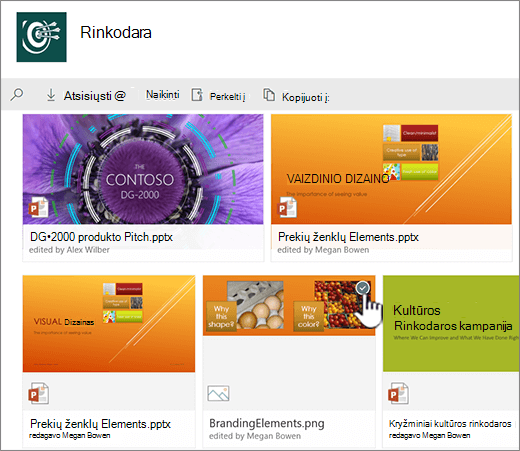
Pastaba: Norėdami rodyti failo arba aplanko meniu miniatiūrų rodinyje, spustelėkite viršutinį dešinįjį miniatiūros kampą.
Kitą dokumento meniu versiją galite matyti dešiniuoju pelės mygtuku spustelėję failo vardą arba, jei yra sąrašo rodinyje, spustelėdami daugtaškį 
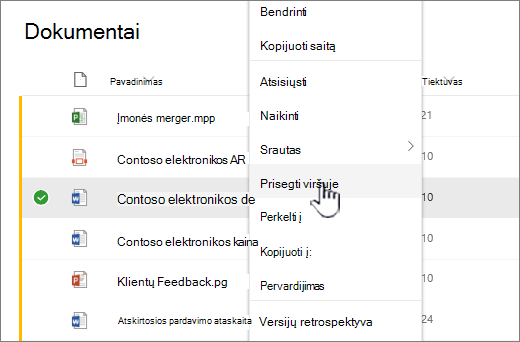
Pasirengę pradėti?
Toliau pateikiami keli papildomi žinyno straipsniai, padėsi čia:
Darbas su failais dokumentų bibliotekoje
Aplanko kūrimas dokumentų bibliotekoje
Naujo failo kūrimas dokumentų bibliotekoje
Informacijos apie failą, aplanką arba saitą dokumentų bibliotekoje peržiūra ir redagavimas
Saugyklos vietos leidimai ir kiti programinės įrangos apribojimai SharePoint
Kada turėčiau naudoti dokumentų biblioteką, o ne „OneDrive“ darbui ar mokymo įstaigai ?
Žr. Ar turėčiau įrašyti failus "OneDrive" arba SharePoint? norėdami sužinoti geriausią vietą failams saugoti.